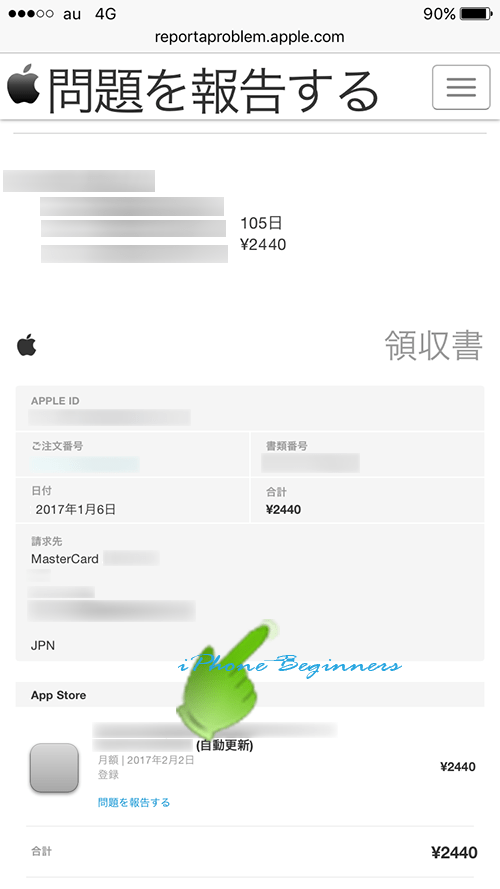iphone単体でApple IDの支払履歴を確認する方法
| category:Apple ID | Posted by: | 更新日:2021年1月27日 公開日:2017年1月14日 |
ここでは、iPhone単体でApple IDの購入履歴を確認する方法をご紹介しています。
尚、ここでご紹介している方法では、Apple IDの未支払残高を確認することはできません。
Apple IDの未支払残高を確認するには、パソコンのiTunes内で未支払残高を確認したいApple IDにサインインしてから行います。Apple IDの未支払残高を確認する方法は、こちらをご覧ください。
iPhone単体でのApple IDの購入履歴の確認手順
iPhone単体でApple IDの購入履歴を確認するには、Safariアプリを利用して、次の手順で行います。
- 1.Safariアプリを開く
- 2.Appleサイトの「問題を報告する」ページを開く
- 3.購入履歴を確認したいApple IDでサインインする
- 4.「問題を報告する」ページで領収書ページを開く
- 5.詳細ボタンをクリックして支払状況を一つ一つ確認する
1.Safariアプリを開く
Safariアプリアイコンを指でタップして、Safariアプリを開きます。
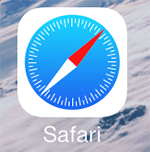
2.Appleサイトの「問題を報告する」ページを開く
Safariアプリの画面上部にある「検索/Webサイト名入力」欄に、reportaproblem.apple.comと入力して、Appleサイトの「問題を報告する」ページを開きます。
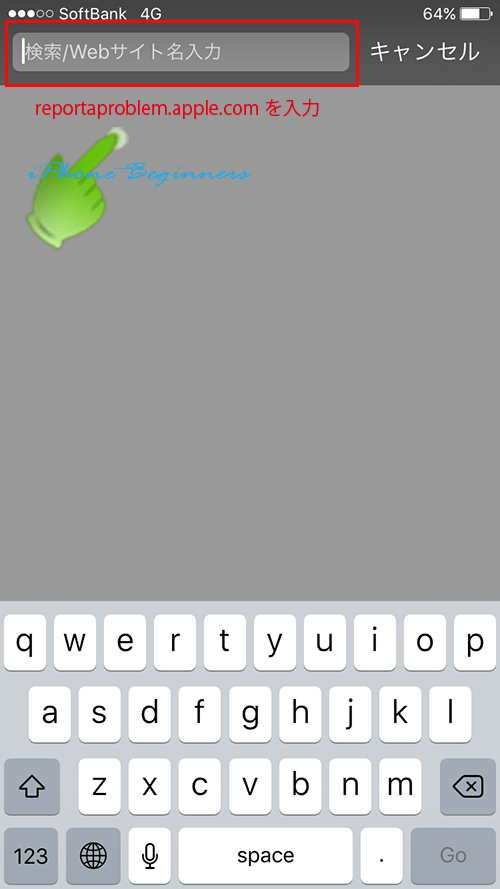
3.購入履歴を確認したいApple IDでサインインする
Apple IDのサインイン画面が表示されますので、購入履歴を確認したいApple IDとパスワードを入力して、サインインボタンをクリックします。
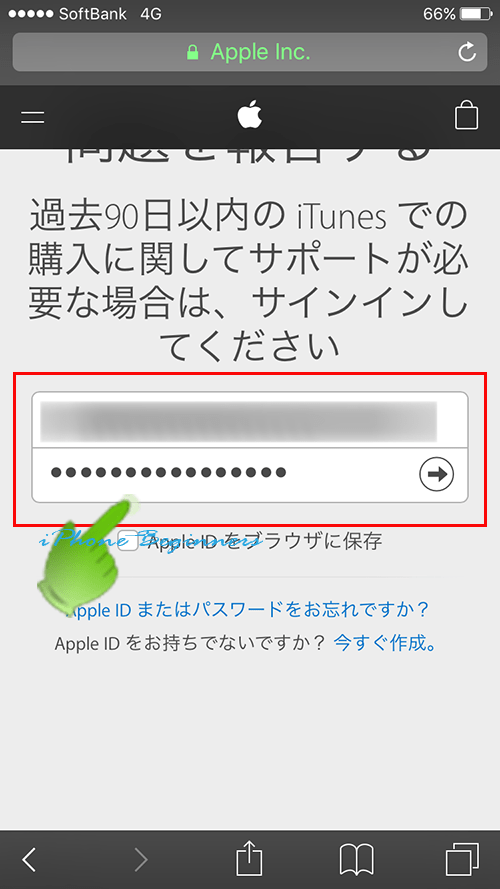
4.「問題を報告する」ページで領収書ページを開く
表示された「問題を報告する」ページの右上に表示されているメニューアイコンを指でタップしてメニューリストを表示させます。
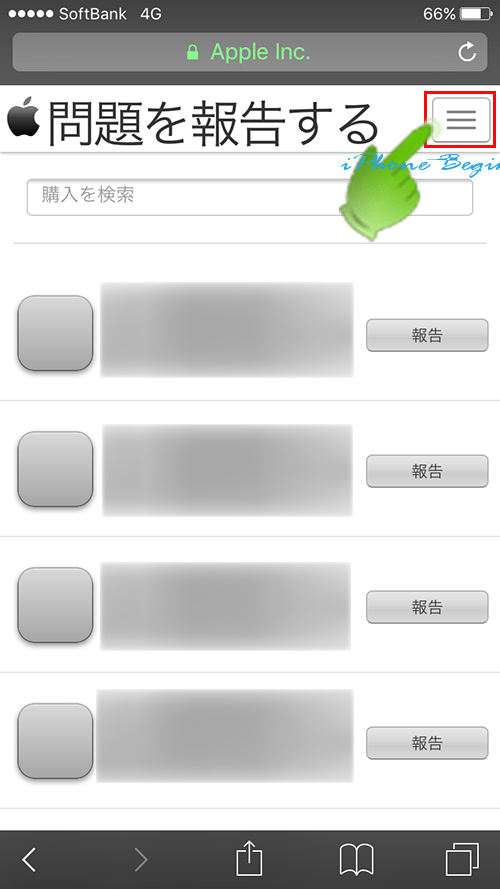
メニューリストに表示されている領収書を指でタップして、領収書ページを開きます。
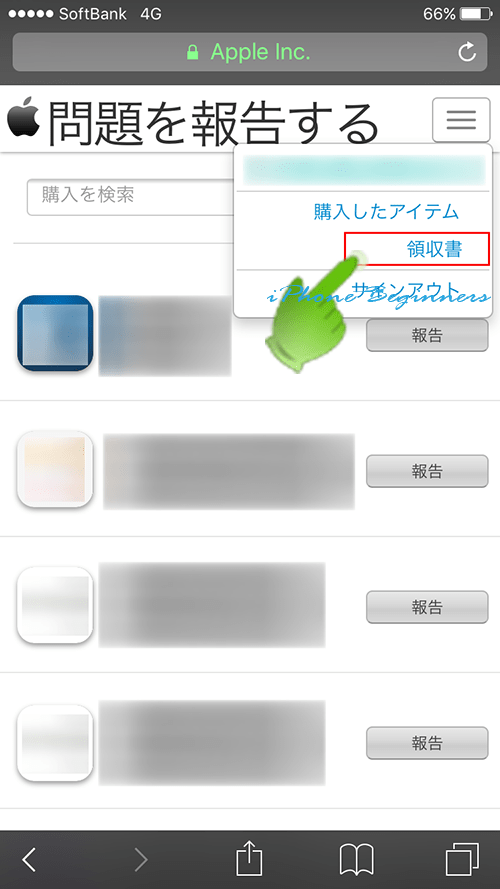
5.詳細ボタンをクリックして支払状況を一つ一つ確認する
領収書リストが表示されますので、領収書ボタンをクリックします。
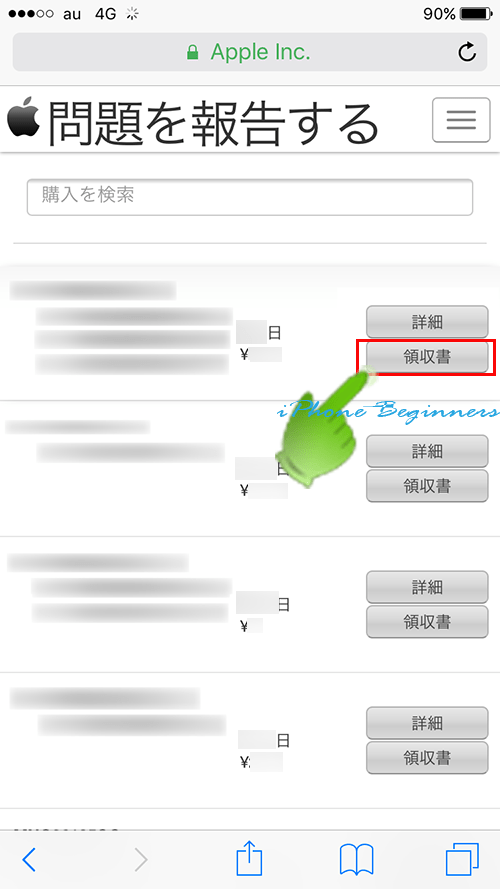
購入した詳細内容が表示されますので、購入履歴(支払状況)を一つ一つ確認することができます。
この購入履歴(支払状況)の画面は、購入していないアプリの支払いが発生していたり、自動更新を解除したはずなのに、自動更新で料金支払いが発生しているような場合の返金申請の画面としても利用されます。